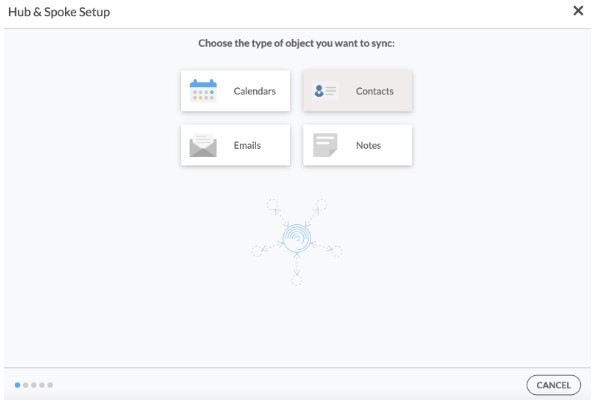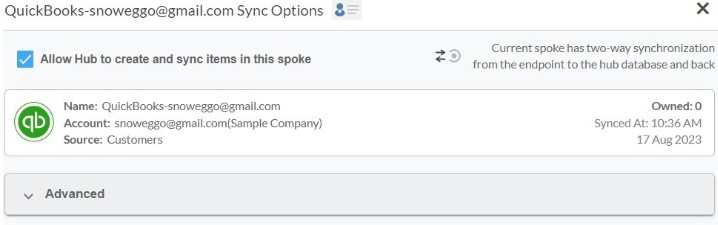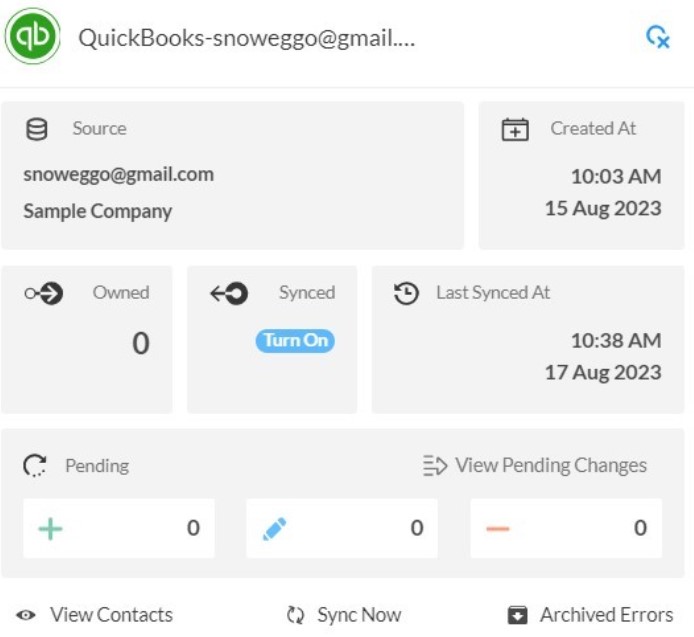¿Está buscando una plataforma que le permita sincronizar sus contactos de QuickBooks con sus contactos de Zoho? Si es así, ha llegado al lugar indicado. Con la herramienta de sincronización bidireccional de contactos de CiraHub ahora es más simple mantener la información actual de los contactos en ambas plataformas.
Esta herramienta le permite programar una sincronización bidireccional o multidireccional, que sincroniza la información de los contactos automáticamente. En este artículo se explica cómo sincronización bidireccional contactos entre QuickBooks y Zoho.
Gracias a esta función de sincronización bidireccional, podrá:
- Acceder a sus contactos de QuickBooks en Zoho.
- Acceder a sus contactos de Zoho en QuickBooks.
- Simplificar la importación de sus cuentas y contactos de QuickBooks al inventorio de Zoho.
Este artículo le mostrará cómo habilitar una sincronización bidireccional para QuickBooks y Zoho.
Crear un conector para QuickBooks
- Inicia sesión en CiraHub. Accederá al asistente de incorporación.
2. A continuación, tendrá que elegir el tipo de objeto que quiere sincronizar.
Selecciona «Contactos».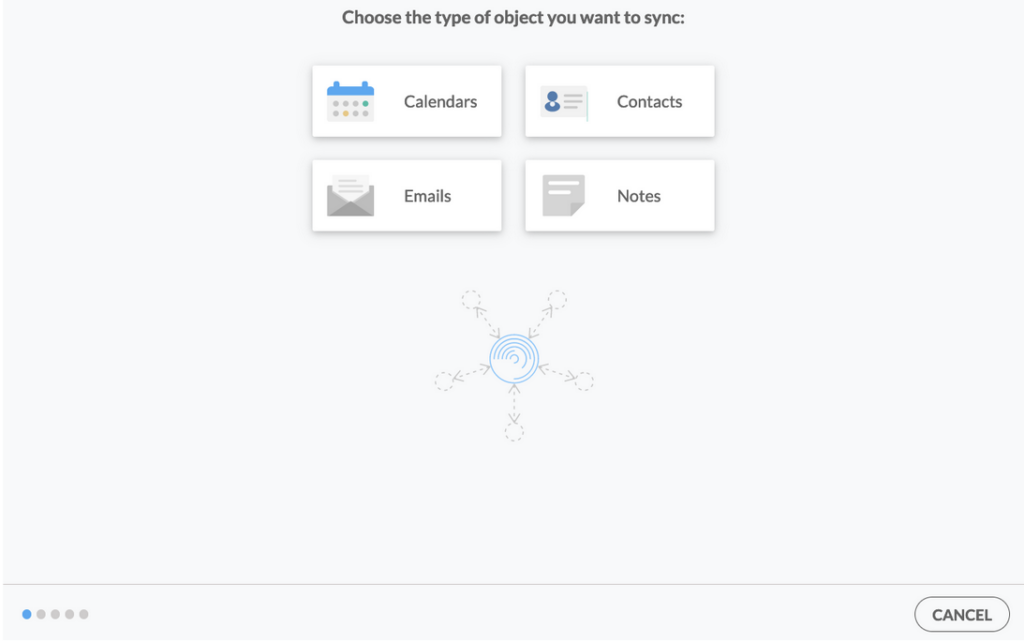
4. Haga clic en «Iniciar sesión con QuickBooks» e introduzca el nombre de su empresa; a continuación, haga clic en «Crear empresa» para conectar con el conector CiraHub.
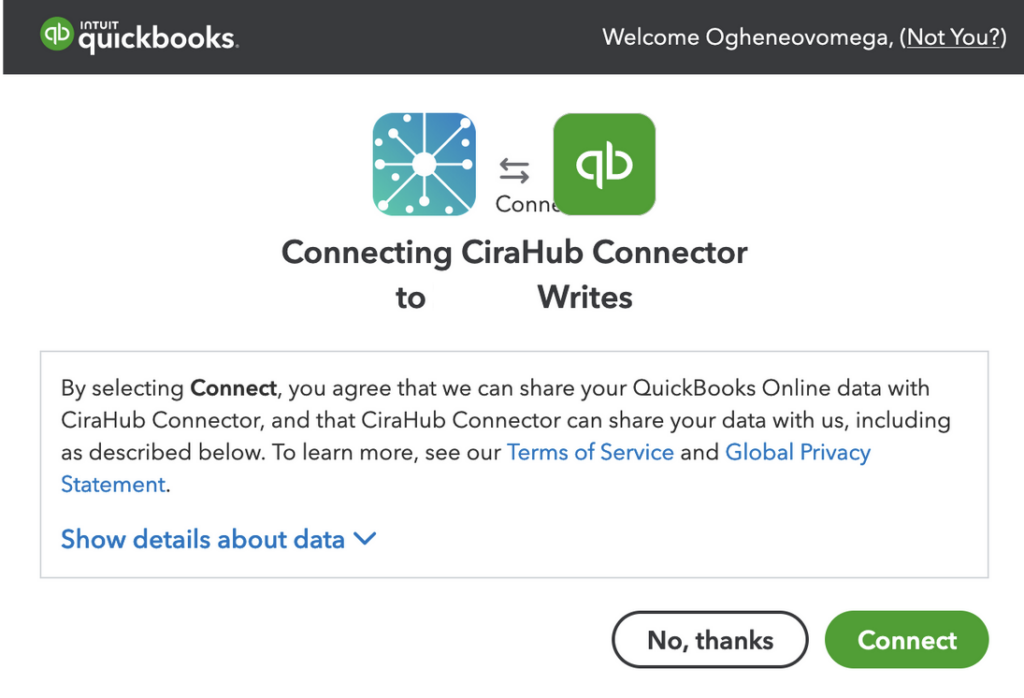
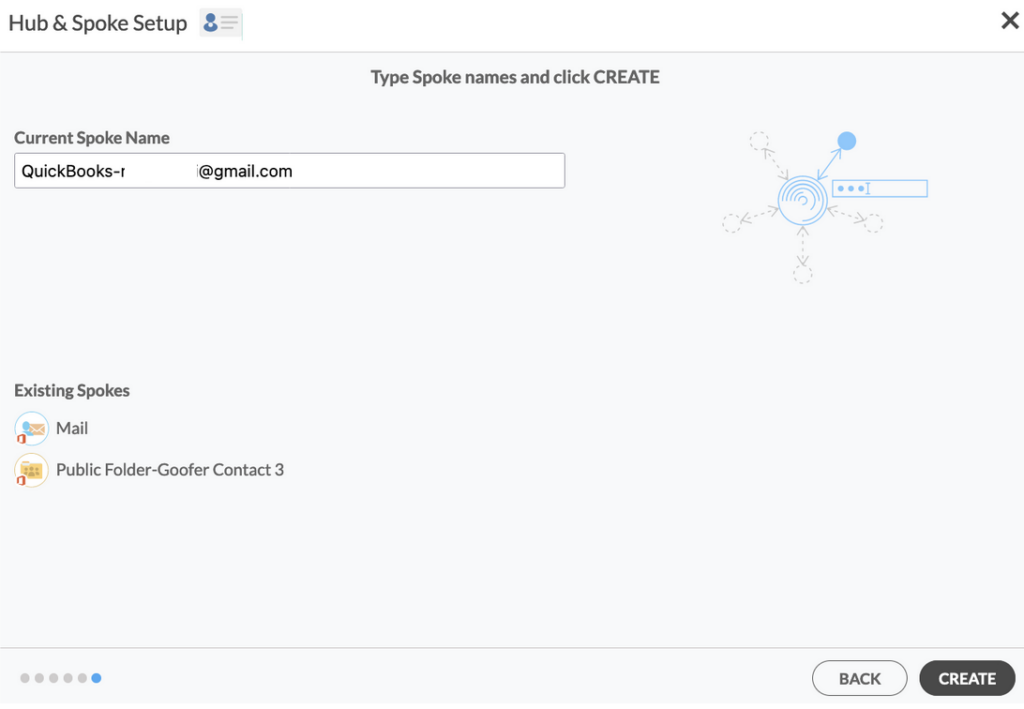
7. Escriba el nombre del centro y haga clic en CREAR.
Crear Zoho Spoke
8. Seleccione la opción de añadir un conector adicional.
9. Haga clic en “CRMs” como su tipo de fuente de su conector de contactos.
10. Seleccione Zoho como tipo de contacto hablado.
11. Seleccione las credenciales para acceder a sus datos.
12. Inicie sesión en su cuenta de Zoho.
13. Haga clic en «aceptar» para conceder a CiraHub acceso a su cuenta de Zoho.
14. Escribe un nombre de radio y pulsa CREAR.
15. A continuación, haga clic con el botón derecho del ratón en su conector y seleccione «Opciones de sincronización». Desde ahí, haga clic en la casilla «Permitir al centro crear y sincronizar elementos en este conector». Esto permitirá la sincronización bidireccional entre el centro y su conector.
16. Haga clic en «Permitir al centro crear y sincronizar los elementos de este conector». Esto permitirá la sincronización bidireccional desde el endpoint a la base de datos del centro y viceversa.
17. Haga clic en “Sincronizar ahora” para poder habilitar la sincronización bidireccional entre el buzón de QuickBooks y Zoho para el conector actual. También puede editar cualquier opción de sincronización para cada uno de sus conectores más abajo.
¿Por qué sincronizar bidireccionalmente QuickBooks con Zoho?
Gracias a su perfecta integración con casi todos los servicios en línea, Zoho es uno de los mejores CRM disponibles. Es una herramienta muy eficaz para que las organizaciones compartan los datos de sus clientes con sus empleados y compañeros de trabajo.
Use CiraHub para empezar a sincronizar bidireccionalmente sus contactos de QuickBooks y Zoho. CiraHub garantiza la sincronización inmediata de los datos de sus clientes, eliminando cualquier posibilidad de duplicación o situaciones complicadas. CiraHub ofrece un período de prueba de 60 días para todos sus nuevos clientes. ¡Empiece el suyo hoy mismo!